Kako prilagoditi poruku o pogrešci Pristup odbijen u sustavu Windows 10
U sustavu Windows svaka datoteka ima korisničku dozvolu(every file has user permission) , a ako korisnik koji joj nema pristup dobiva poruku odbijenog pristupa(Access denied) u sustavu Windows 10(Windows 10) . Korisnik dobiva opću poruku o pogrešci, a može je prilagoditi administrator sustava ili administratorski račun na računalu. Ovaj će vas post voditi o tome kako možete prilagoditi poruku odbijenog pristupa u sustavu Windows 10(Windows 10) .
Prilagodite(Customize Access Denied) poruku odbijenog pristupa u sustavu Windows 10
Standardne poruke odbijenog pristupa nisu od pomoći jer traže da kontaktirate administratora. Umjesto toga, Windows nudi grupnu politiku i metodu registra, što mu može dodati smisla, poput dopuštanja korisnicima da dodaju poruku, vlasnika mape e-pošte, administratora poslužitelja i tako dalje.
- Korištenje pravila grupe
- Korištenje uređivača registra
Kao administrator, pazite da ga pažljivo konfigurirate, tako da sve ima smisla kada administrator ili vlasnik datoteke primi e-poštu.
Korištenje pravila grupe
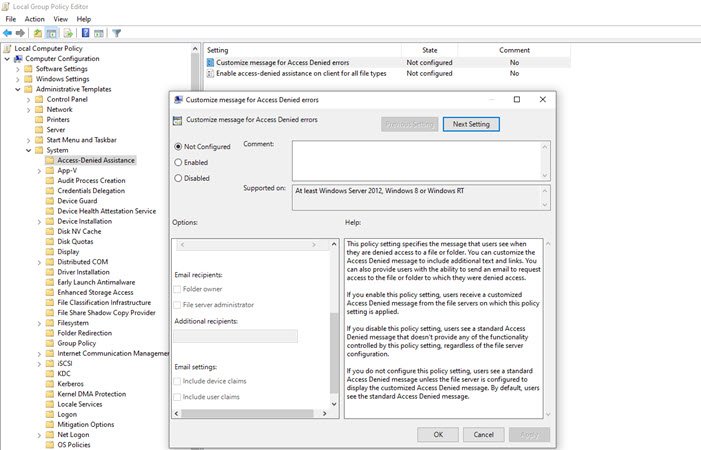
Otvorite uređivač grupnih pravila tako da upišete gpedit.msc u prompt Pokreni(Run) (Win +R) i pritisnete tipku Enter . Na konzoli grupnih pravila(Group Policy) idite na dolje spomenuti put i pronađite pravilo—Prilagodi poruku za pogreške odbijenog pristupa .(Access Denied)
Computer Configuration\ Administrative Templates\ System\ Access-Denied Assistance
Dvaput kliknite za otvaranje i konfigurirajte sljedeće:
- Prikažite sljedeću poruku korisnicima kojima je zabranjen pristup
- Omogućite korisnicima da zatraže pomoć
- Dodajte sljedeći tekst na kraj e-poruke.
- Primatelji e-pošte (vlasnici mapa i administrator poslužitelja datoteka)
- Dodatni primatelji
- Postavke e-pošte(Email) također mogu uključivati zahtjeve za uređaje i zahtjeve korisnika.
- Također možete prijaviti e-poštu u zapisnik događaja aplikacija i usluga.
Korištenje uređivača registra
Isto se može konfigurirati na računalima putem uređivača registra(Registry Editor) . Ova je metoda zgodna ako računalo nema grupno pravilo ili ga planira implementirati putem datoteke registra mrežnog računala. Registry Hive vam omogućuje povezivanje s mrežnim registrom(Network Registry) i tu dobro dođe.
- Otvorite uređivač registra tako da upišete Regedit u prompt Pokreni , a zatim pritisnete tipku (Run)Enter .
- Idite na sljedeću stazu
Computer\HKEY_LOCAL_MACHINE\SOFTWARE\Policies\Microsoft\Windows\ADR\AccessDenied
- Desnom tipkom miša kliknite(Right-click) desnu ploču i stvorite New > DWORD (32-bitna vrijednost(Value) ) i nazovite ga kao Omogućeno(Enabled)
- Dvaput kliknite da biste uredili Omogućeno DWORD(Enabled DWORD) i postavili ga na 1
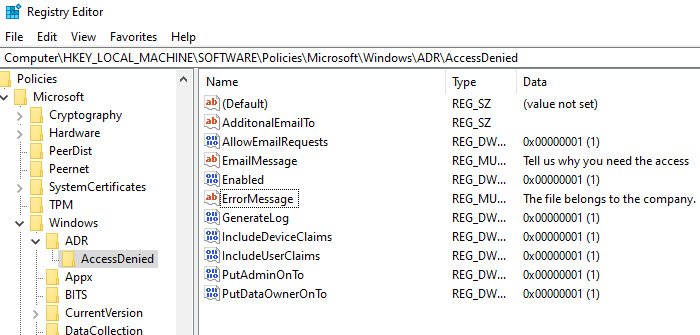
Zatim stvorite sljedeće DWORD i nizove .
- AdditonalEmailTo — String – Prazan
- AllowEmailRequests — Dword -1
- EmailMessage — Multi-String – Vaša(Multi-String – Your) personalizirana poruka
- Omogućeno — Dword — 1
- ErrorMessage — Multi-String – Vaša(Multi-String – Your) personalizirana poruka
- GenerateLog — Dword – 1
- IncludeDeviceClaims — Dword – 1
- IncludeUserClaims — Dword – 1
- PutAdminOnTo — Dword – 1
- PutDataOwnerOnTo — Dword – 1
Obavezno(Make) postavite vrijednost prema onome što je prikazano na snimci zaslona.
Možete prilagoditi pojedinosti za nizove kao što su poruka e-(Email) pošte, poruka o pogrešci(Error) i dodatne(Additional) poruke e-pošte.
Jednostavan način za to je omogućiti grupna pravila(Group Policy) na računalu. To će stvoriti odgovarajuće ključeve registra, koje možete izvesti, a zatim uvesti na druga računala.
Nadam se da ste uspjeli prilagoditi poruku odbijenog pristupa(Access) u sustavu Windows 10
Related posts
PRISTUP ODBIJEN - Ograničeno delegiranje za CIFS ne uspijeva
DHCP Client Service daje pogrešku Pristup odbijen u sustavu Windows 11/10
Popravi poruku o grešci 1005 Pristup odbijen tijekom posjeta web-mjestu
Pristup odbijen, nemate dopuštenje za pristup ovom poslužitelju
Kako pristupiti zabranjenoj ograničenoj mapi u sustavu Windows 11/10
Kako omogućiti ili onemogućiti dizajn zaglavlja postavki sustava Windows 10
Kako isključiti boju obruba prozora u sustavu Windows 11
Windows 10 Akcijski centar: kako ga otvoriti, koristiti i prilagoditi
Kako otvoriti šifriranu datoteku ako je pristup odbijen u sustavu Windows 11/10
Otvorite Notepad kao administrator da biste izbjegli "Pristup je odbijen"
Popravite pogrešku odbijenog pristupa Windows Installeru
Besplatni softver za promjenu boje ikone mape u sustavu Windows 11/10
Chameleon softver mijenja pozadinu ovisno o vremenskim uvjetima
Kako postaviti animiranu pozadinu kao pozadinu radne površine sustava Windows
Promijenite pozadinu stranice Nova kartica u Google Chromeu
Kako urediti ili promijeniti informacije o sustavu u sustavu Windows 10
Promijenite boju pozadine odabranog ili istaknutog teksta u sustavu Windows 11
Promijenite boje elemenata sustava i veličine fonta u sustavu Windows 10
Prilagodite zaslon Ctrl+Alt+Del koristeći pravila grupe ili Registry u sustavu Windows
XWidget je besplatni softver za prilagođavanje radne površine za Windows 10
